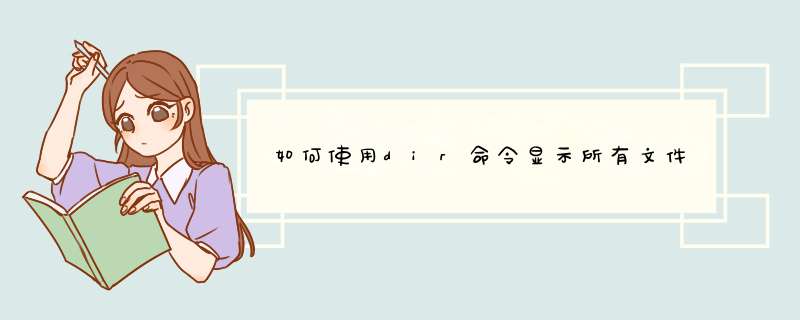
1、点击“开始”按钮,点击“运行”命令。
2、在文本框中输入“cmd”命令,点击“确定”按钮。
3、Windows 8系统以上输入"DIR"后按enter键。
4、Windows 7以下系统输入“DIR加所要查看的磁盘与文件夹地址”后按enter键。
5、即可查看所要查看盘分区中文件夹中的隐藏文件。
在DOS中,要查看当前目录的所有文件,要用到cd和dir两个命令,具体步骤:
1、在开始菜单中利用“运行”打开CMD。
2、cmd一般默认系统盘,所以要用“盘符:”指定到目录的磁盘。
3、这是可以输入“dir”查看该磁盘的文件。
4、假如要打开上图所示的“Users”目录,则在cmd窗口输入“cd Users”并按确认键。
5、然后再输入“dir”并按确定键即可。
1、首先,在 DOS 环境下,如果想查看 dir 命令的用法,可以键入命令 dir /?。
2、如果想按文件名的字母顺序显示文件,可以键入命令 dir /ON。其中,O 是英文单词 order(顺序)的首字母,而 N 则是英文单词 name(名称)的首字母。
3、如果想按文件的大小显示文件,可以键入命令 dir /OS。其中,O 是英文单词 order(顺序)的首字母,而 S 则是英文单词 size(大小)的首字母。
4、如果想按文件的日期显示文件,可以键入命令 dir /OD。其中,O 是英文单词 order(顺序)的首字母,而 D 则是英文单词 date(日期)的首字母。
5、如果想显示指定目录和所有子目录中的文件,则可以键入命令 dir /s。
6、而当我们输出的文件数量过多时,为了防止滚屏过快看不清楚,则可以使用分屏显示命令 dir /p。
注意事项:
dir广泛应用于多媒体光盘、教学/汇报课件、触摸屏软件、网络电影、网络交互式多媒体查询系统、企业多媒体形象展示、游戏和屏幕保护等的开发制作。并非DOS命令和系统文件。
欢迎分享,转载请注明来源:内存溢出

 微信扫一扫
微信扫一扫
 支付宝扫一扫
支付宝扫一扫
评论列表(0条)